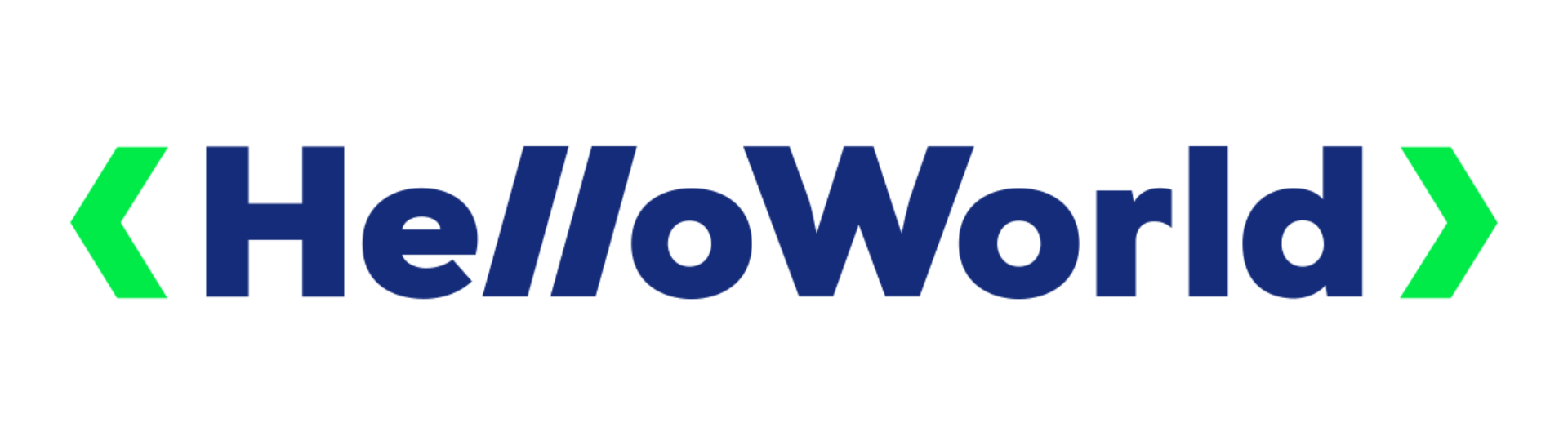helloworld怎么操作才能做到拍照后自动翻译?
因为我没有好好学英语,导致的直接结果就是:上班时,面对同事、客户递过来的英文文件,我下意识就想逃避,因为实在是看不懂啊!现在不同以前,我们工作中会有很多需要接触到英文的机会,除了抓紧时间学习以外(但学习有一个过程,不是刚学就能看得懂英文了),还有一个见效更快的方法,就是通过拍照,把英文翻译成中文。

这时候,就有很多小伙伴说,平时自己也经常拿手机来拍照,咋没发现还有翻译的功能呢。大家可别误会,想要实现翻译的话,大家还要备一个可以拍照翻译的工具。平时,我就经常使用迅捷OCR文字识别软件,它有pc版本的,也有app版本的,在手机、电脑上均可操作。
接下来,这里分享有拍照后自动翻译的操作技巧,有需要的话,大家尽管拿走哦。
拍照后自动翻译的操作技巧
那这样,我们先把pc版软件获取到电脑,之后运行它。来到导航页面后,大家可以见到很多功能选项,在【文档翻译】那个窗口中,大家可使用语音翻译、图片翻译、pdf文档翻译等功能,使用其中的“图片翻译”功能,把拍照后得到的图片进行翻译就好。
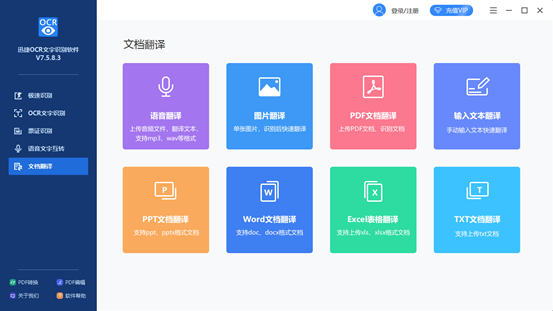
完成了第一步,我们进入第二步,把相应的图片给添加进来软件。之后,选择翻译的语言类型,一般来说,大家比较常用“英文转简体中文”这个设置。翻译成功后,看情况,大家还可把中文导出为word文档哈。
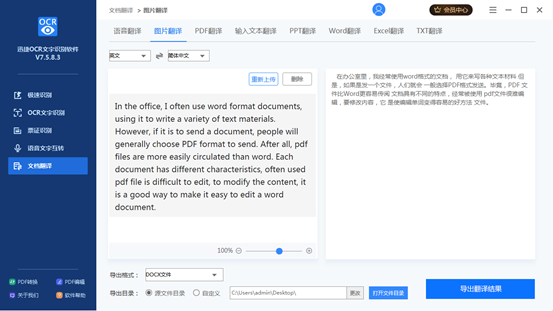
接着,我们打开手机app,选择首页的“拍图识字”功能。进入拍照页面后,根据所拍文字,选择语言类型、字体类型,此外,还可以从相册中导入图片进行翻译哈。
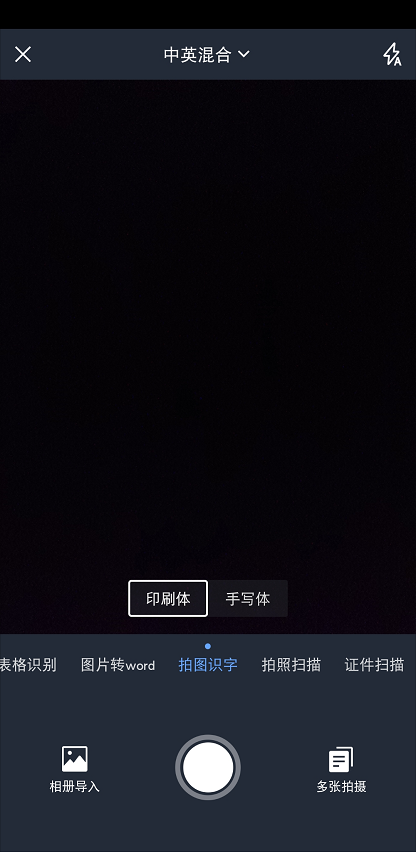
之后,手机app把图片中的文字给识别出来了,我们即可对识别后的文字进行翻译操作了哦。在这里,根据需要,大家可选择不同的翻译语言哈。
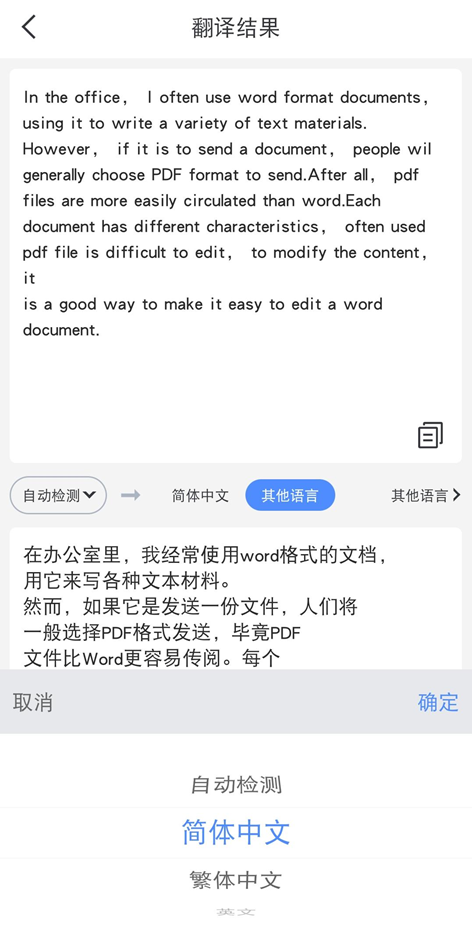
你看,关于拍照后自动翻译的操作技巧已经分享完毕啦,小伙伴们学会了吗?
声明:本站所有文章,如无特殊说明或标注,均为本站原创发布。任何个人或组织,在未征得本站同意时,禁止复制、盗用、采集、发布本站内容到任何网站、书籍等各类媒体平台。如若本站内容侵犯了原著者的合法权益,可联系我们进行处理。